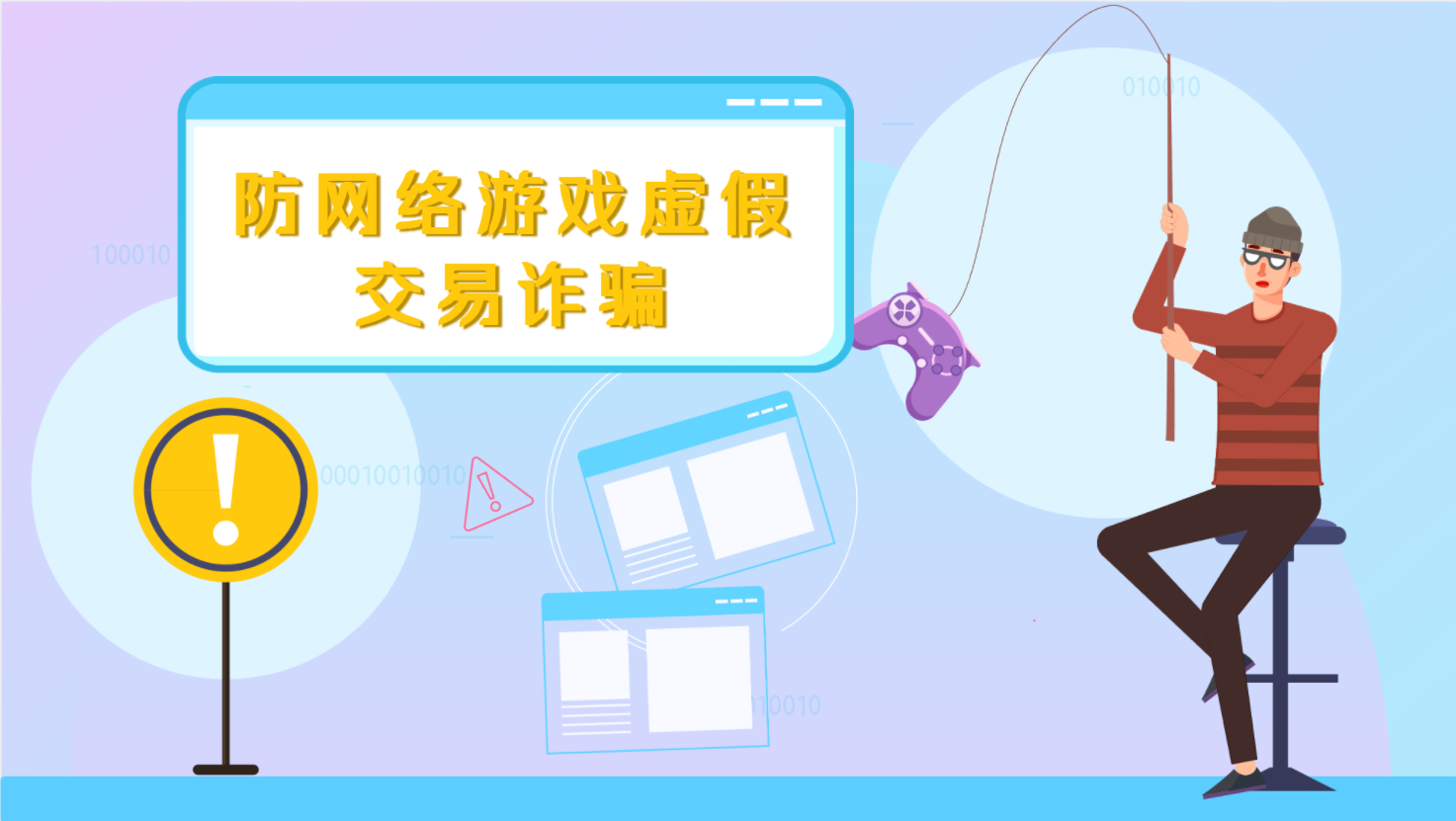制作教程
制作教程
微课动画制作教程:微课片头动画制作

微课动画利用动画的视觉效果和表现力,让知识内容更加生动有趣,吸引学习者的注意力,增强学习者的理解和记忆,提高学习者的学业水平。在制作微课的动画时,我们必须意识到片头动画制作的重要性。一个令人印象深刻、有趣的片头动画可以让视频更加得出彩,也能让更多的人看到你的动画制作视频并对此产生兴趣,最终达成我们的传播目的。

如果仅仅用口述的方法引入微课,就会过于枯燥。动画制作的形式可以把复杂的科学概念和原理、抽象的科学概念和内容等,使用高度集中、简化、夸张、拟人化等的方法对内容进行具体化和可视化,激发学习者的兴趣和参与感,从而达到理想的教学效果。

在微课的动画制作中加上一个短小有趣味的开头就能够让你的微课脱颖而出。在这里推荐来画在线动画制作平台。来画拥有丰富的动画制作素材与模板,操作也十分的简单,非常适合新手小白进行动画制作的学习与操作。在来画进行动画的制作,不仅可以快速上手制作一个片头,也有很多有趣的片头模板可以直接使用。那么下面我们就一起学习如何制作有趣的微课片头动画吧!
一.蒙版转场开头
利用蒙版制作镜面滑动打开片头的效果,为开头增加朦胧感,更好的与后面的内容进行衔接。
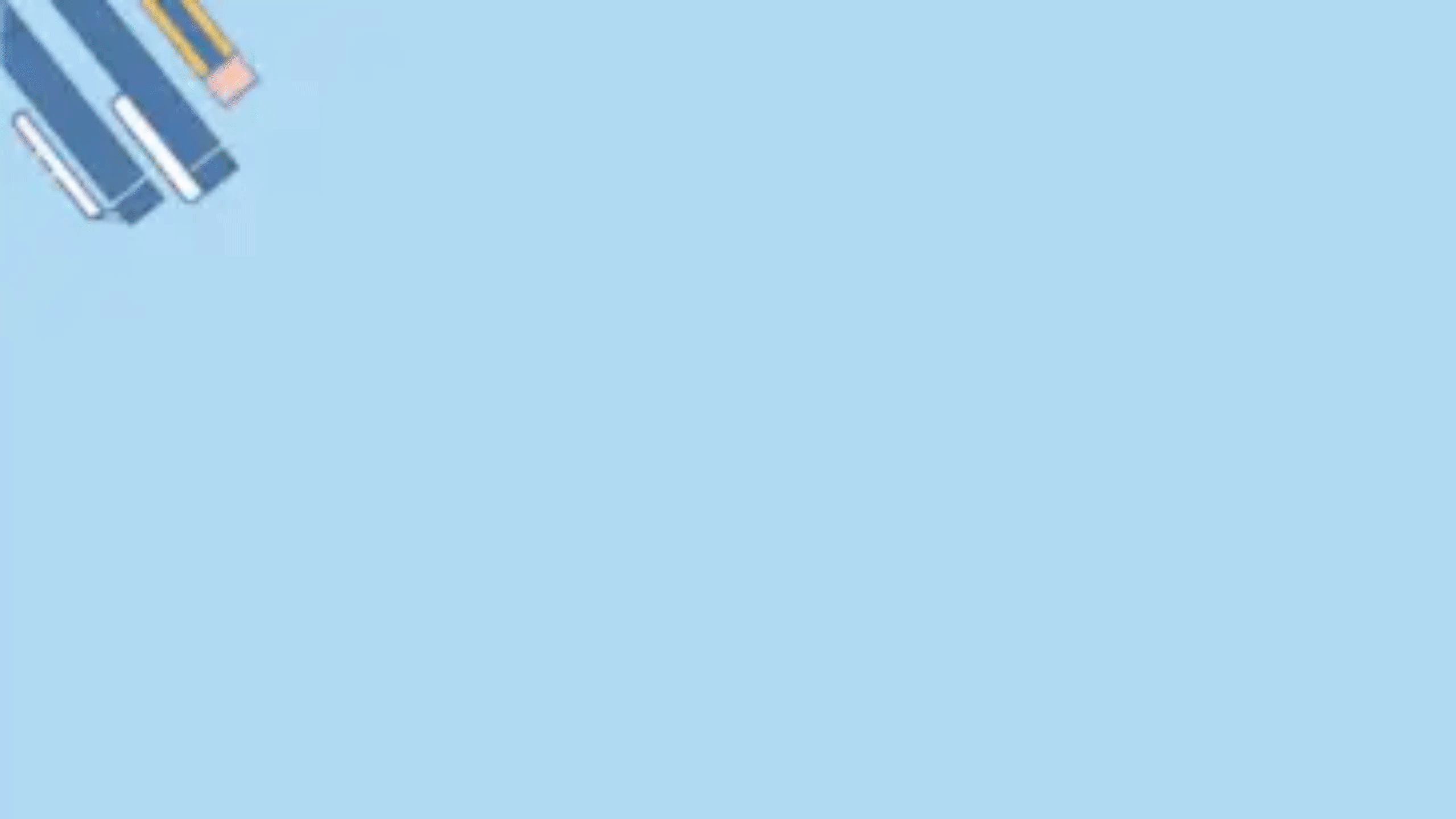
点击左侧工具栏中的【素材】,点击【形状】,选择一个图形点击添加。
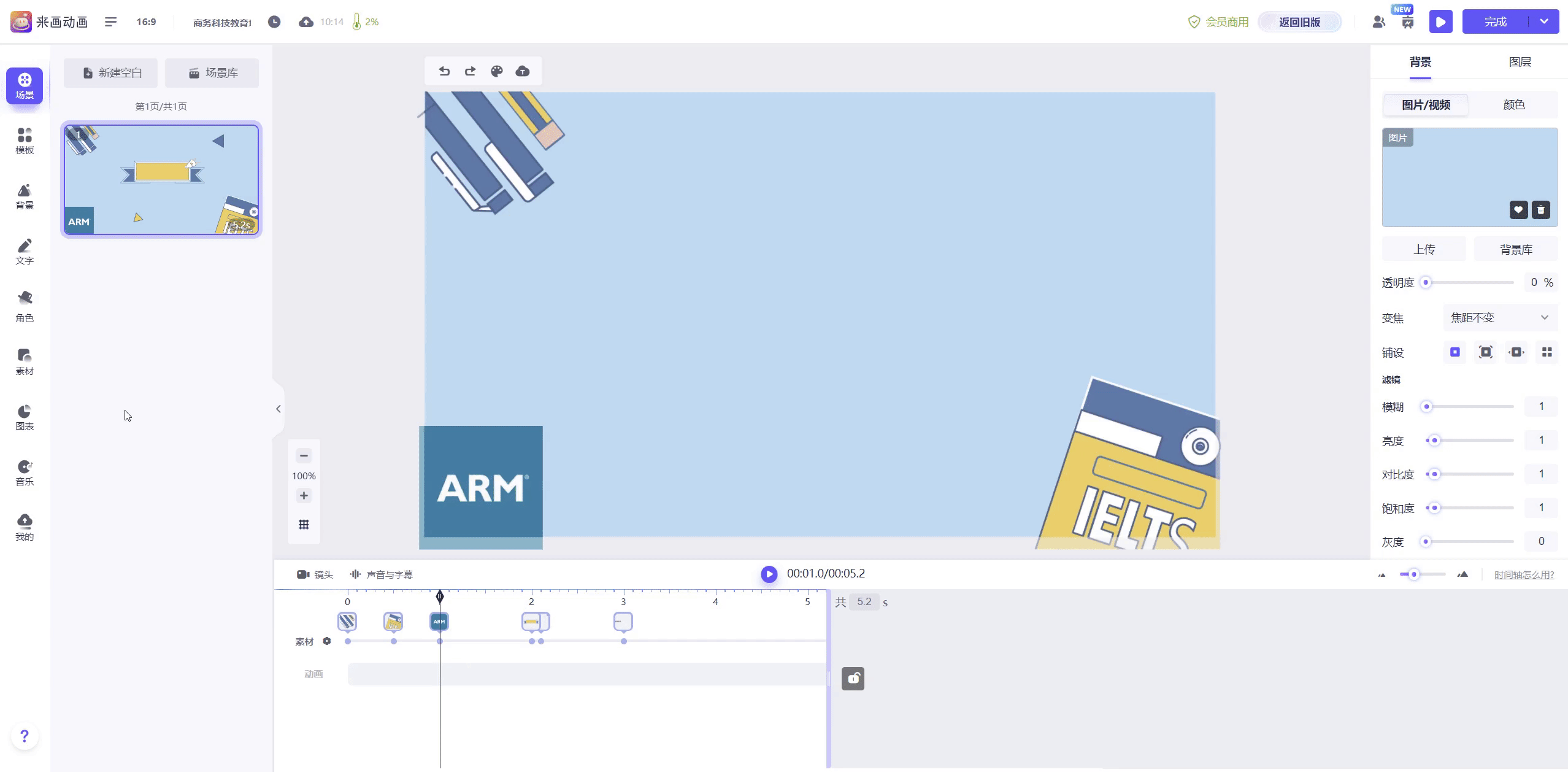
点击左侧工具栏中的【素材】,点击【形状】,选择一个图形点击添加。
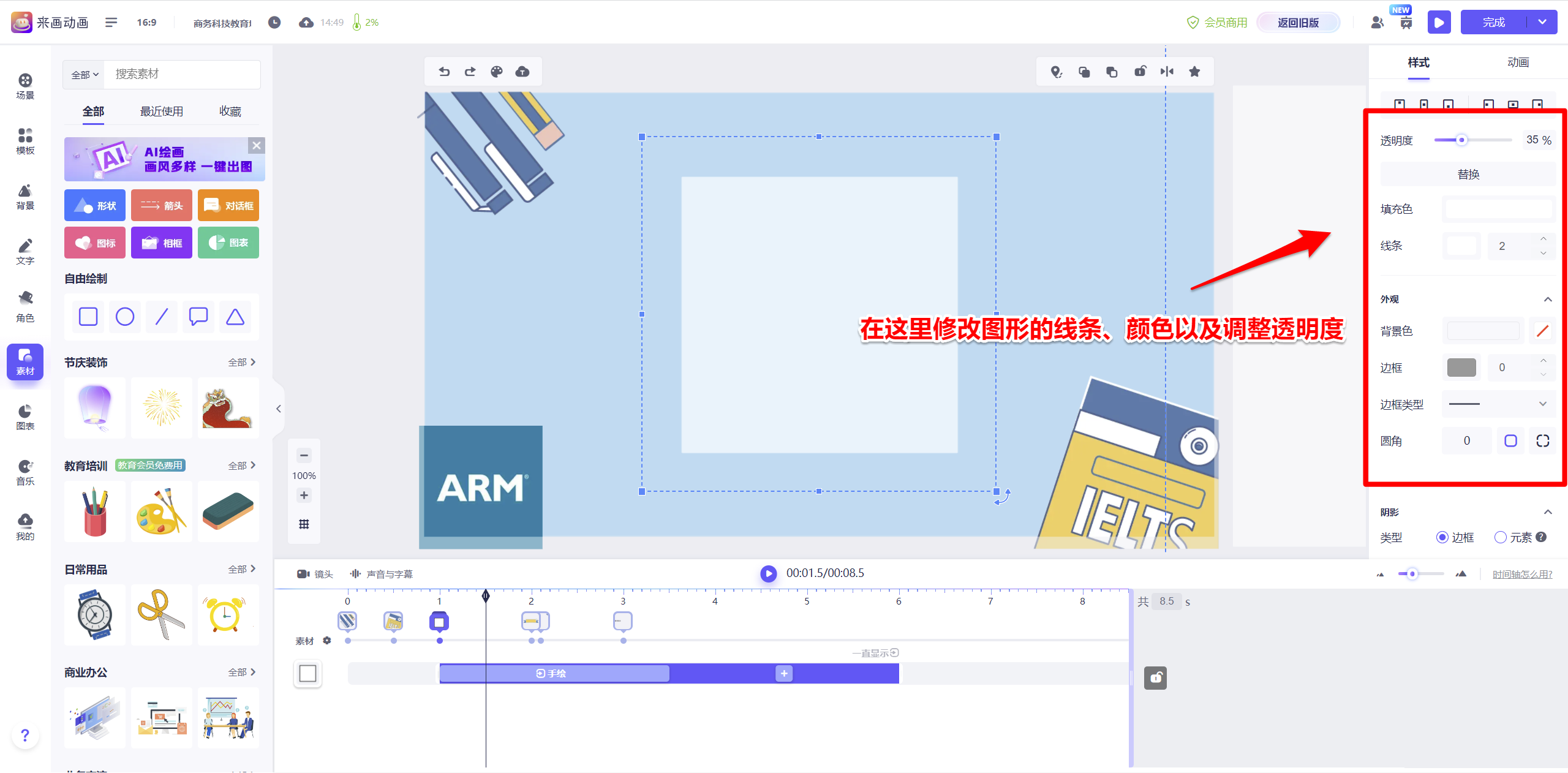
选中图形,拉动边框,调整图形大小。
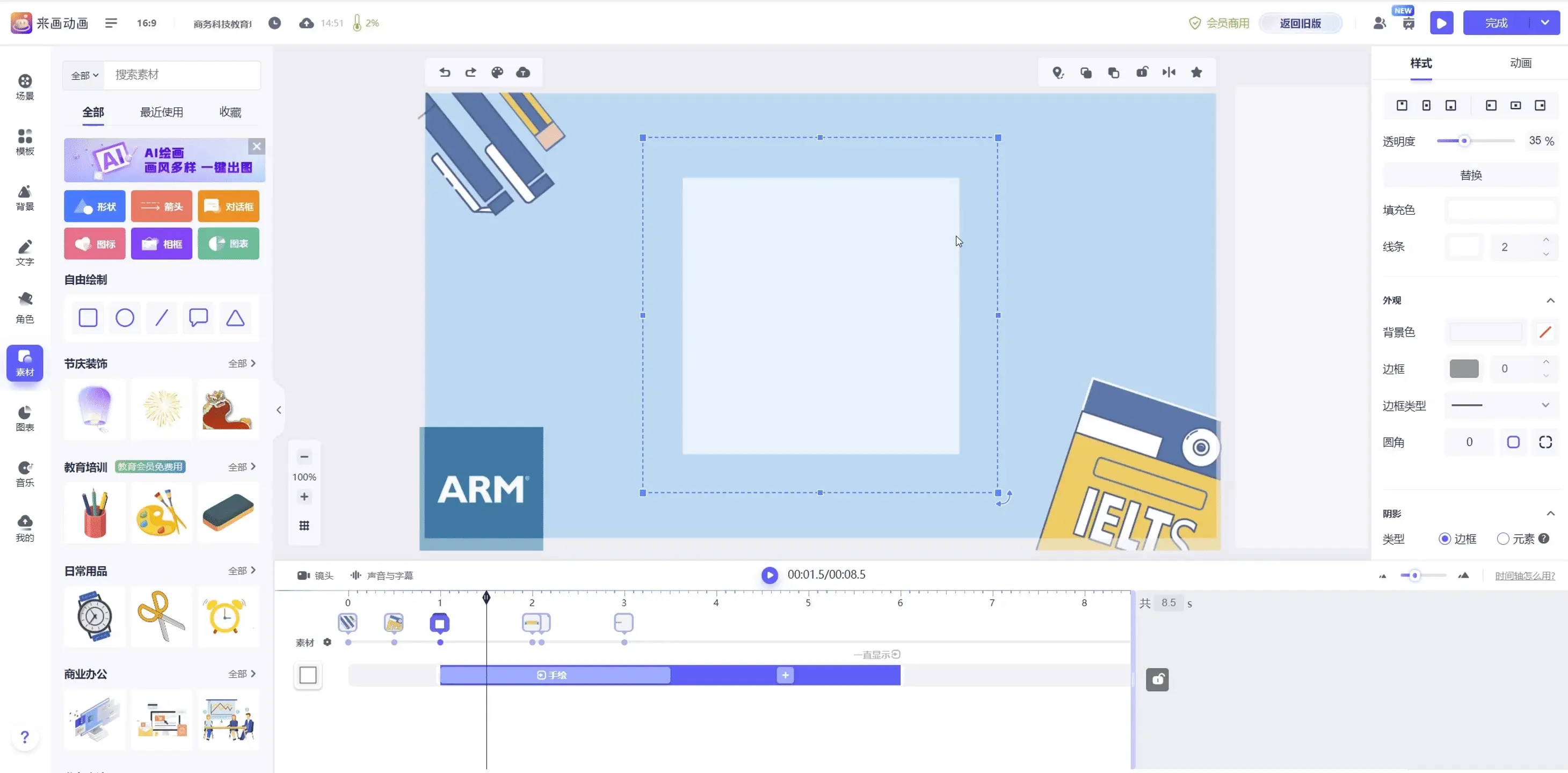
在右侧工具栏中的【动画设置】中点击【路径】,选择直线路径;
将虚线始端带有圆形的图形放置于画布右侧,虚线末端带有三角形的图形放置于画布左侧,图形即会从画布右侧移动至画布左侧,过场模板即可制作完成。
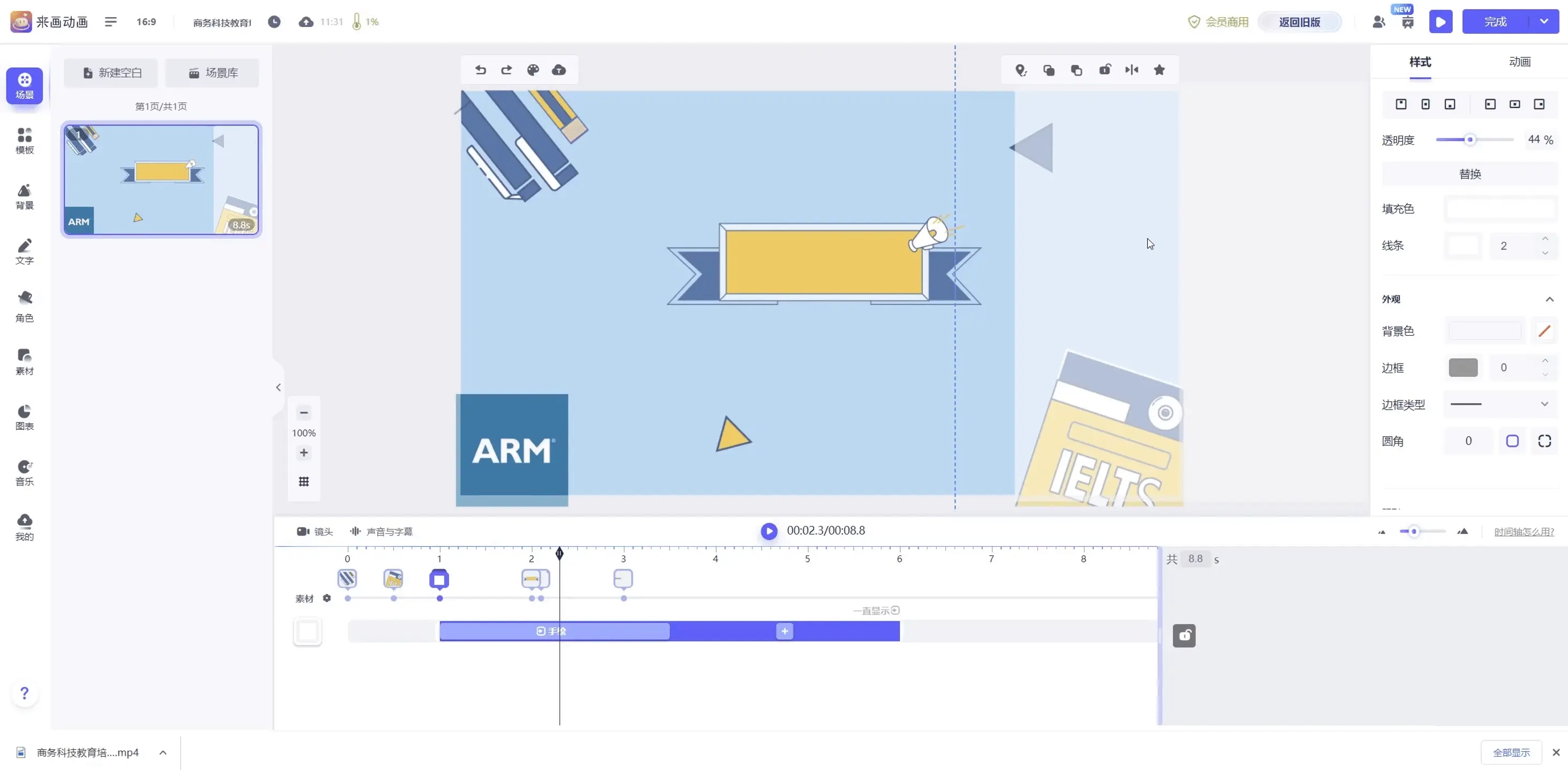
在时间轴上修改蒙版的入场动画,拖动蒙版图标,调整蒙版出场位置,即可完成蒙版制作。
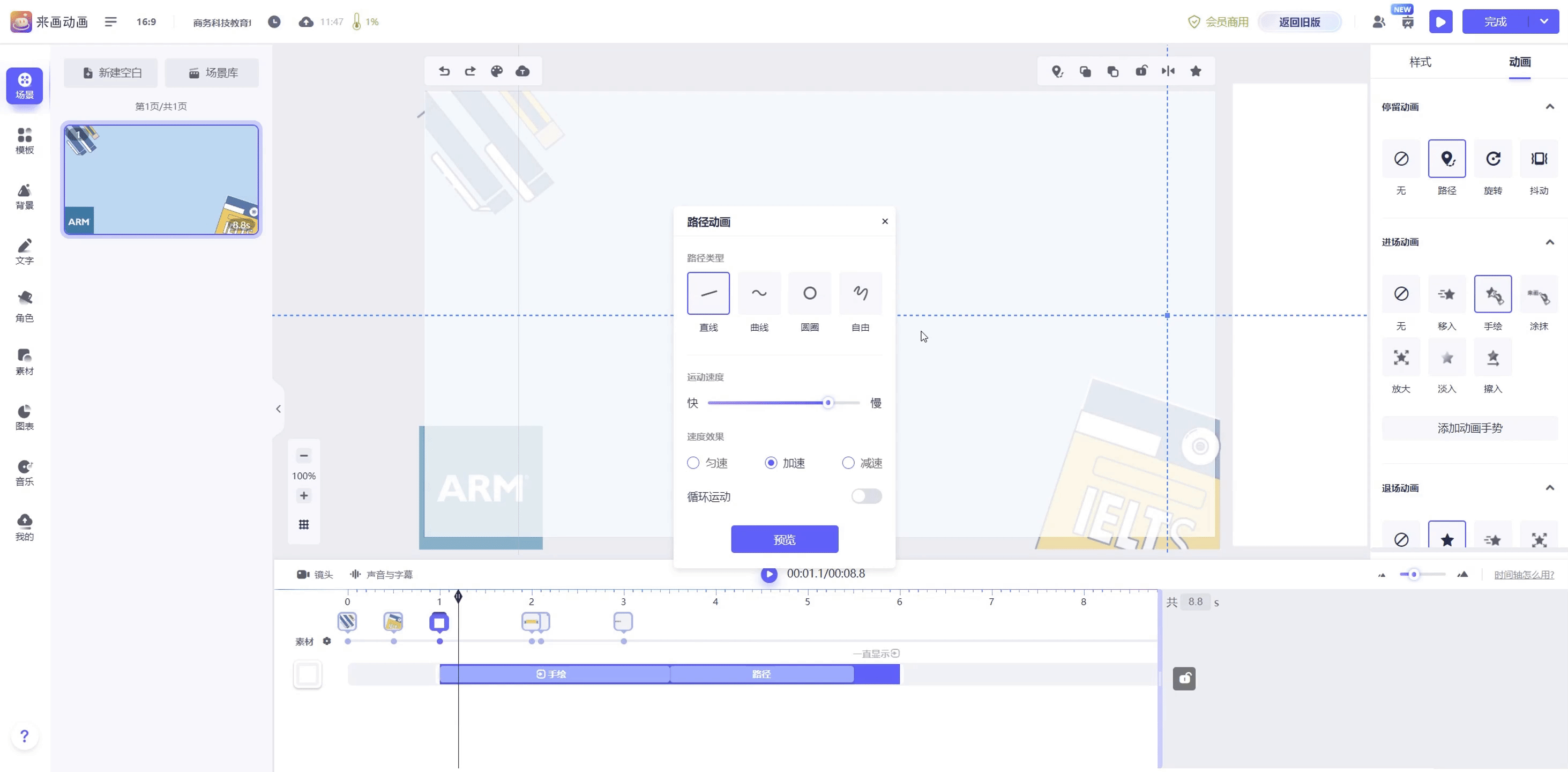
二.进度条开头
也有适用于各种场景的进度条开头,增加一些趣味性的同时也使微课动画更加完整。
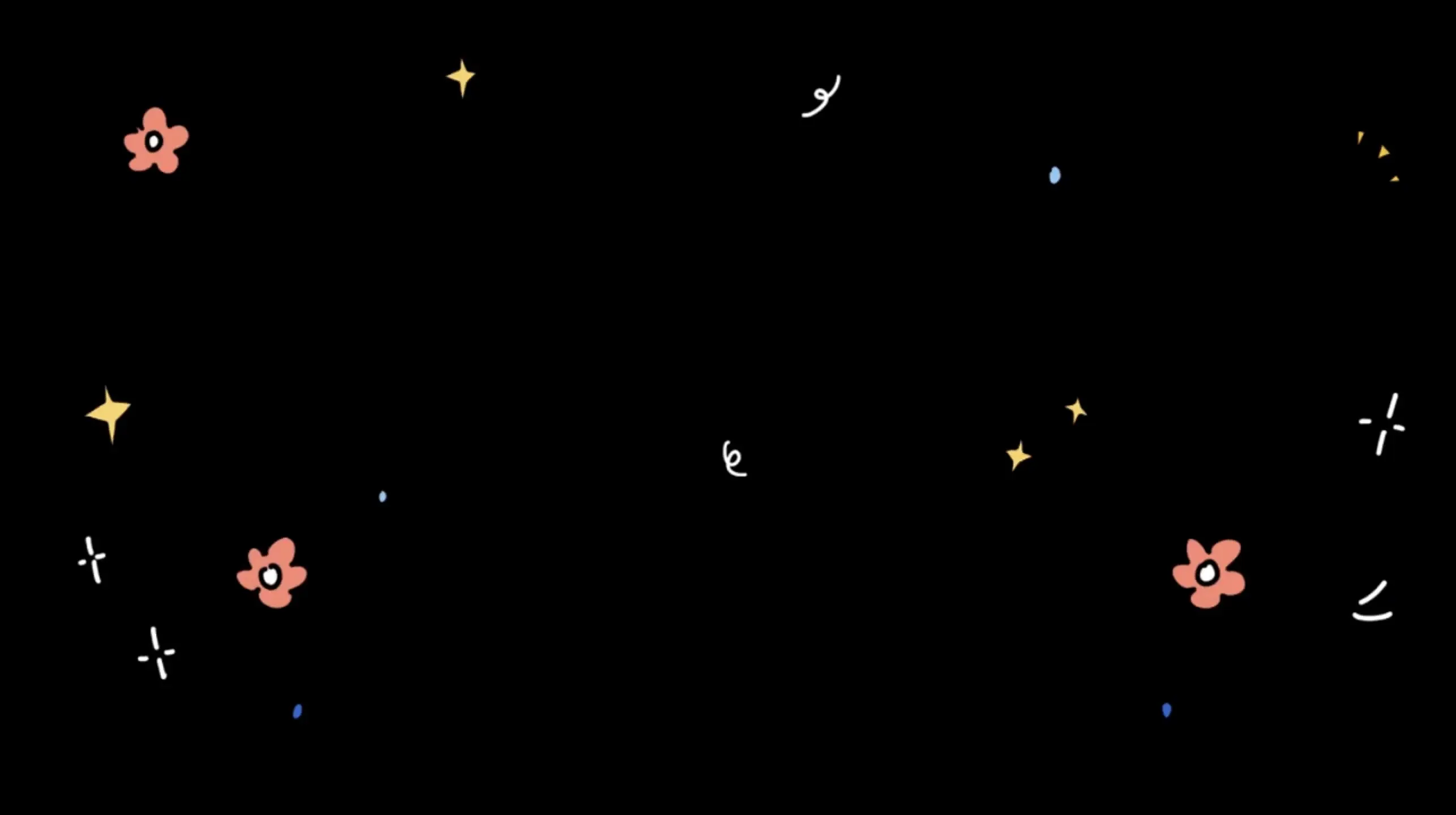
点击左侧工具栏中的【素材】,在搜索框中搜索进度条,点击即可添加。
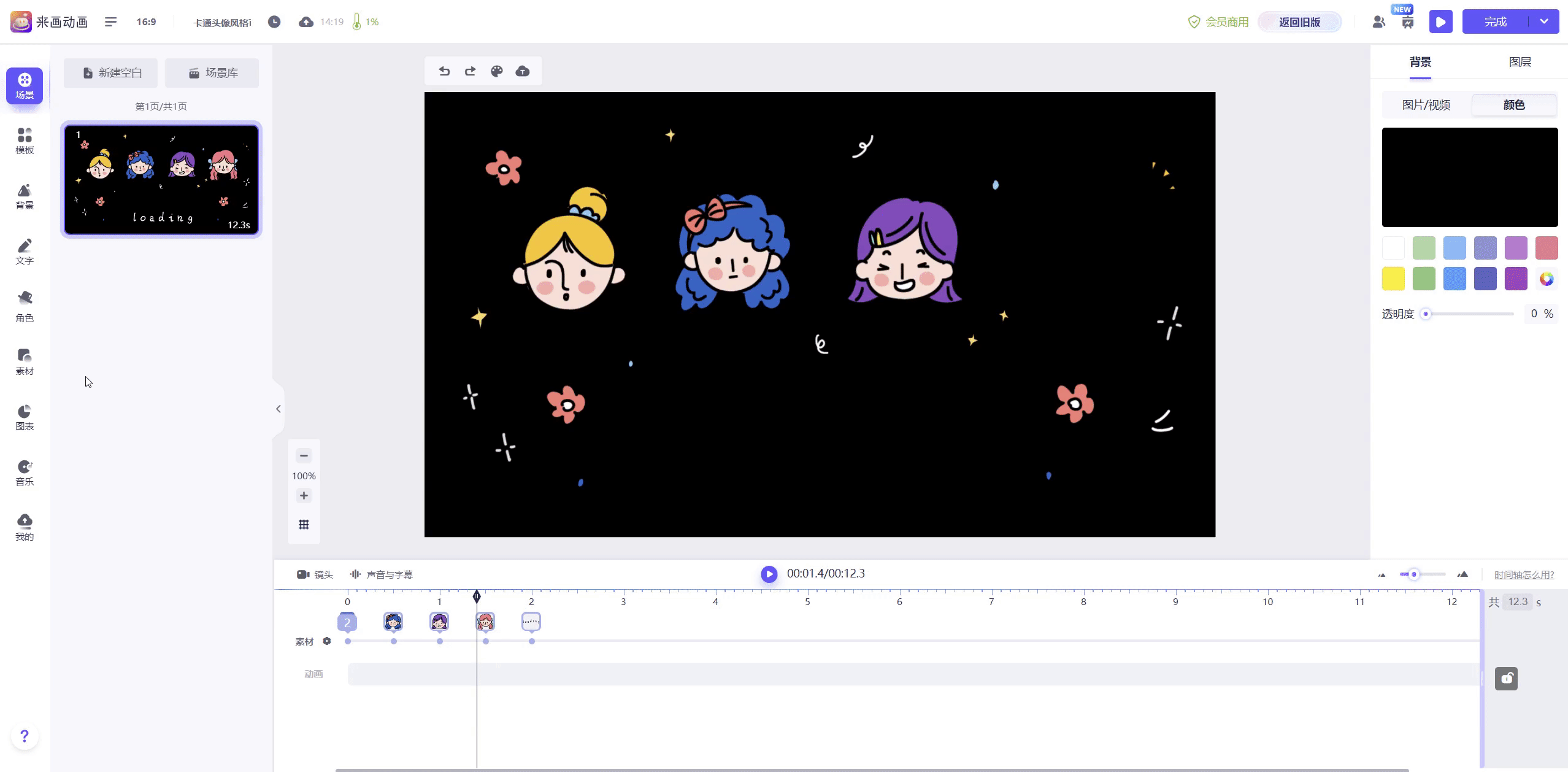
也可以自己进行制作,在左侧工具栏的【素材】中选择一个自由绘制形状。
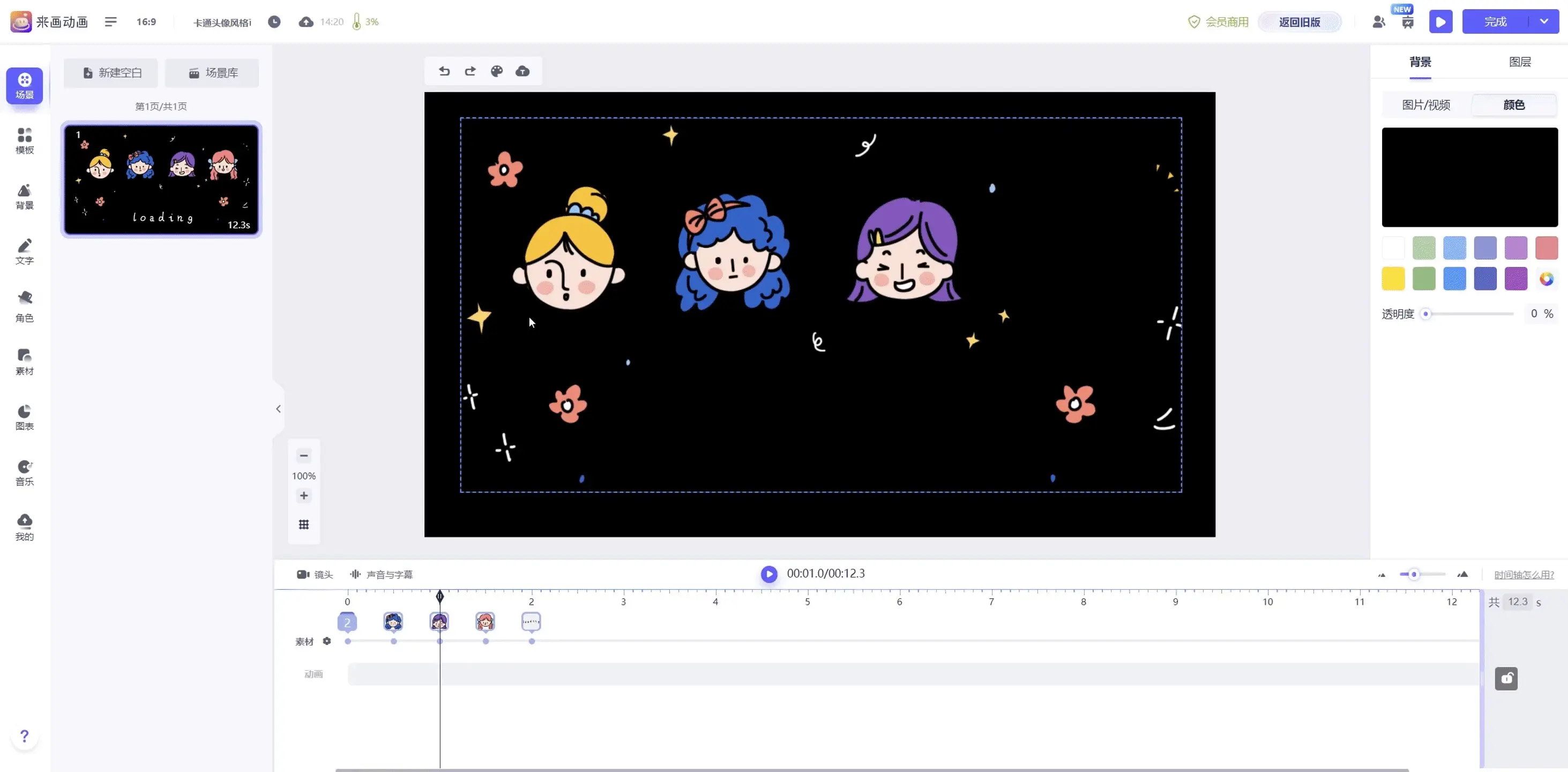
自由绘制一个图形,在右侧工具栏中修改图形的外观。
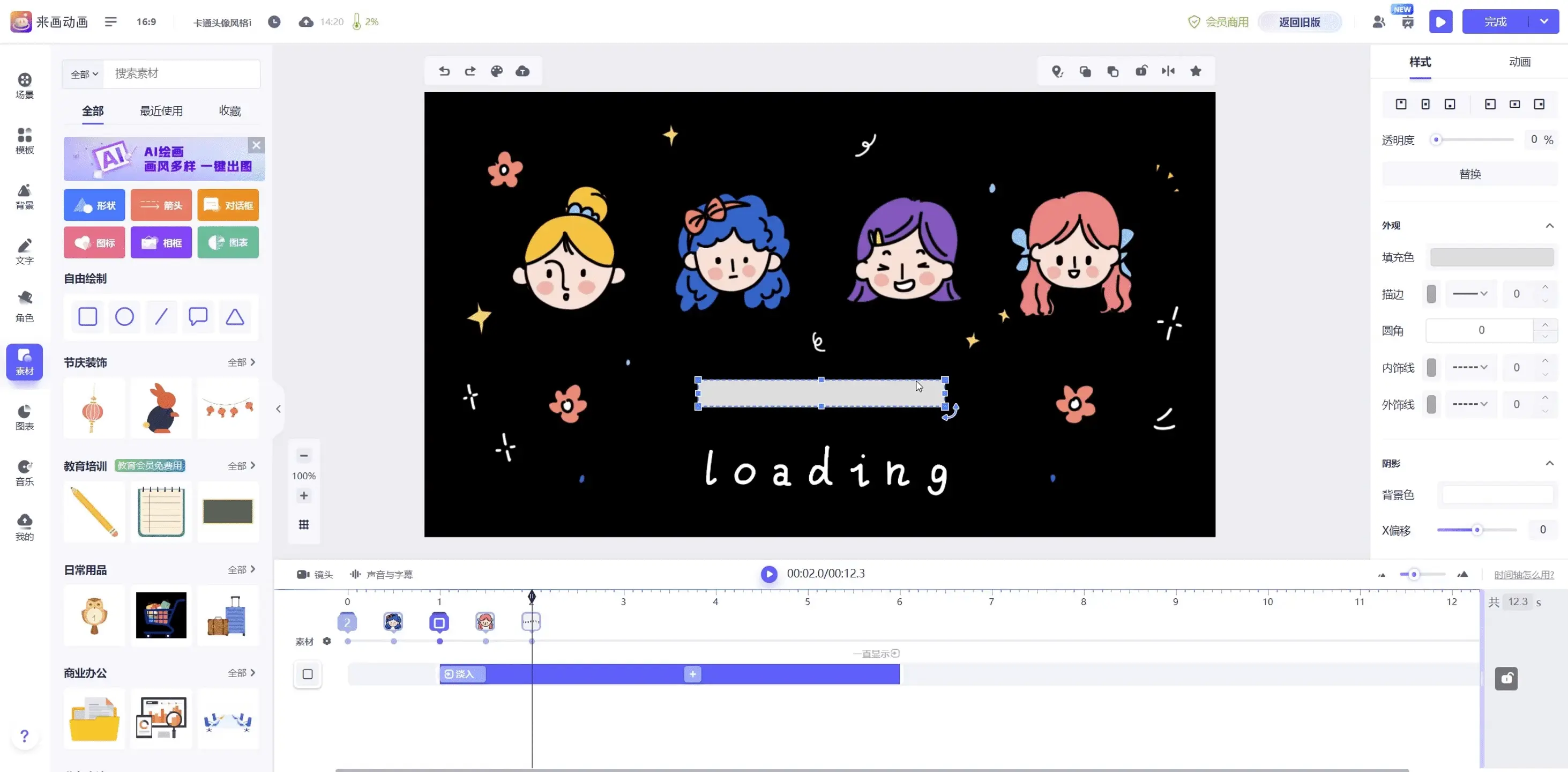
复制多个该图形,将几个图形无缝排列成一排;在时间轴上拖动调整图形依次入场,即可形成一个完整的进度条。
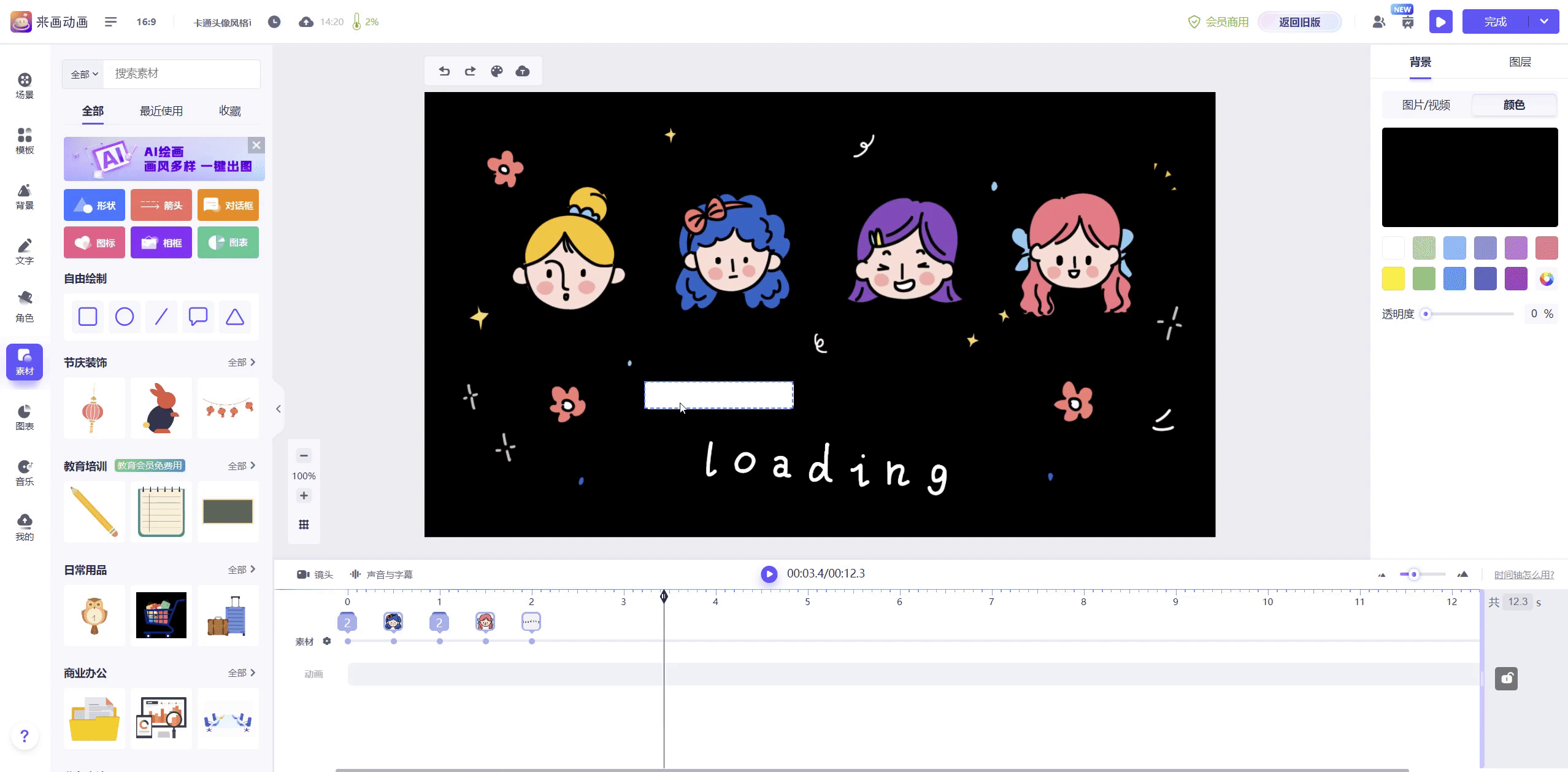
或者直接修改绘制图形的入场动画为擦入,调整入场动画的时长,也能够形成进度条效果。
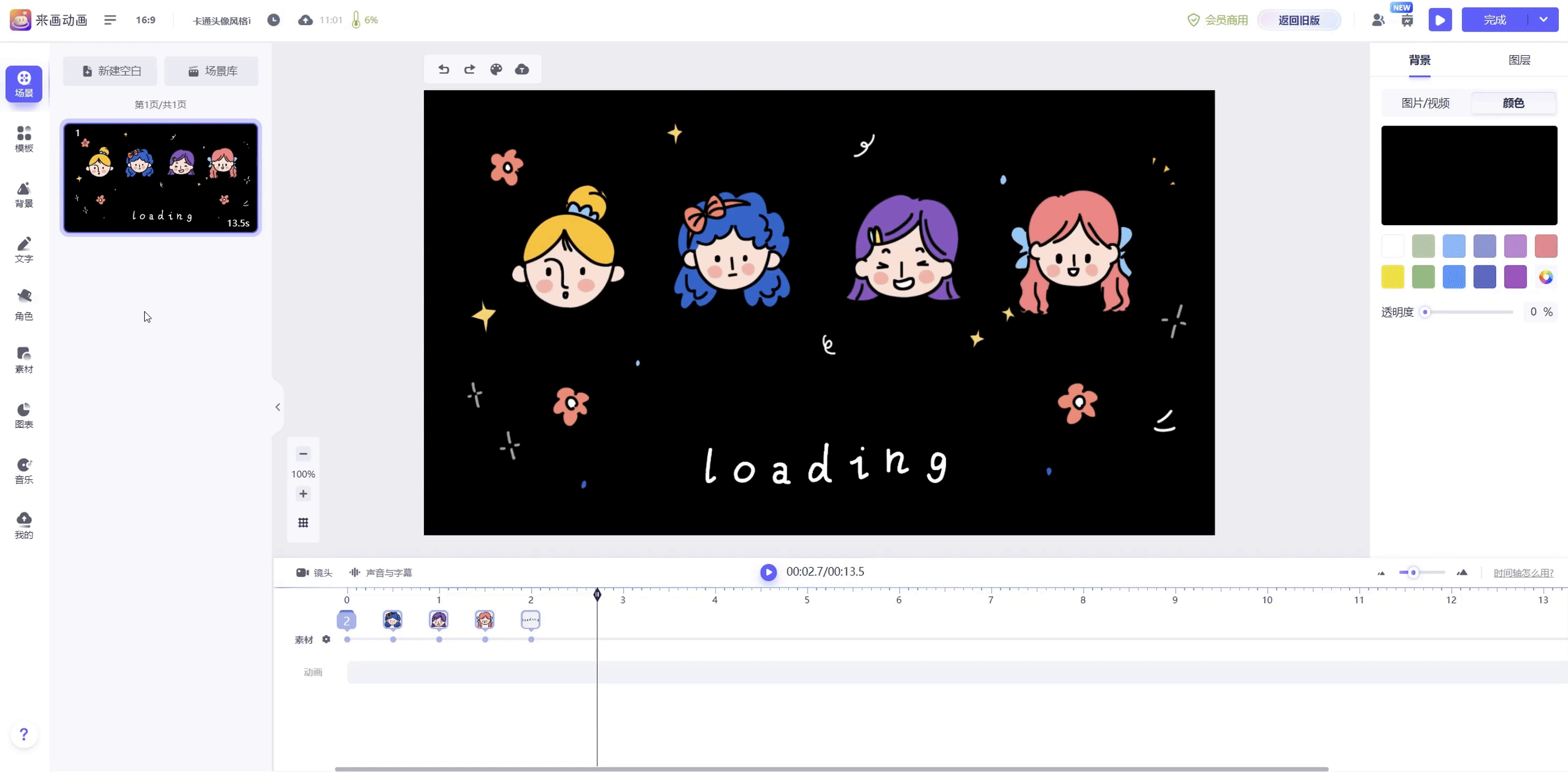
为进度条加上百分比使进度更加直观;在左侧工具栏中的【文字】中添加文本,双击画布上的文字,修改文本内容。
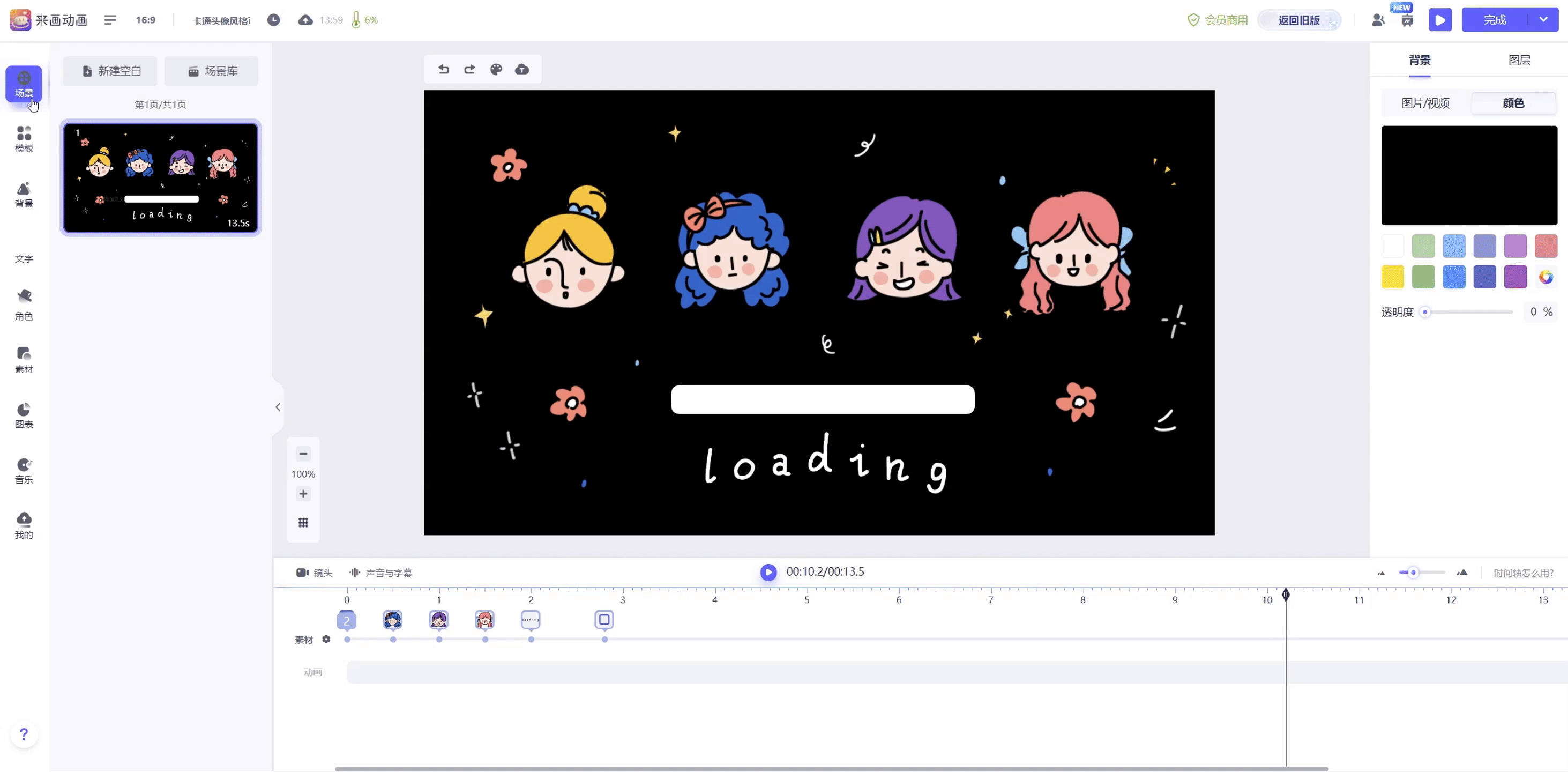
先添加一个百分比符号,默认出场动画为一直显示,在右侧工具栏中修改文本格式。
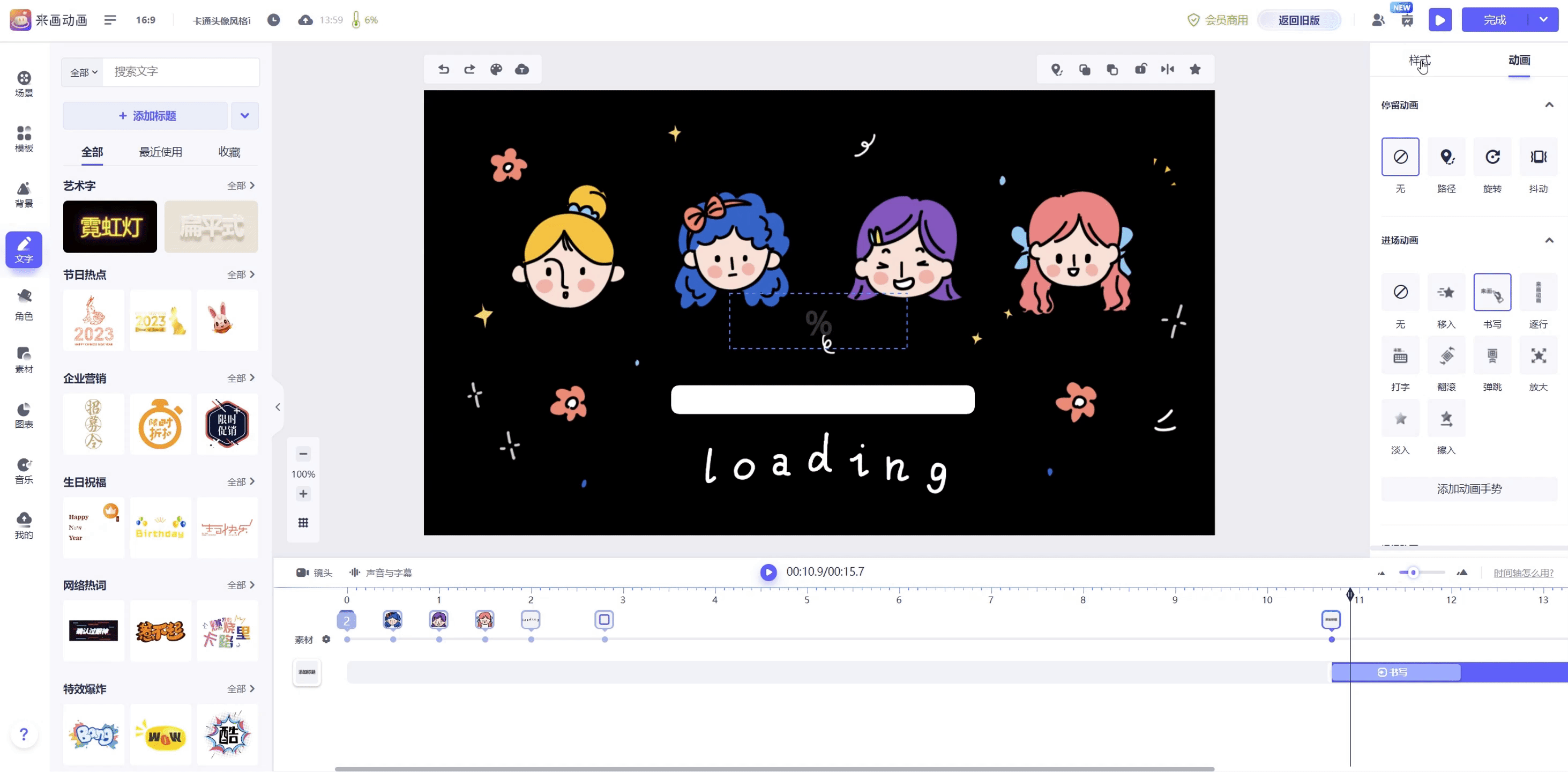
再添加前面的数字,修改出入场动画为淡出淡入。
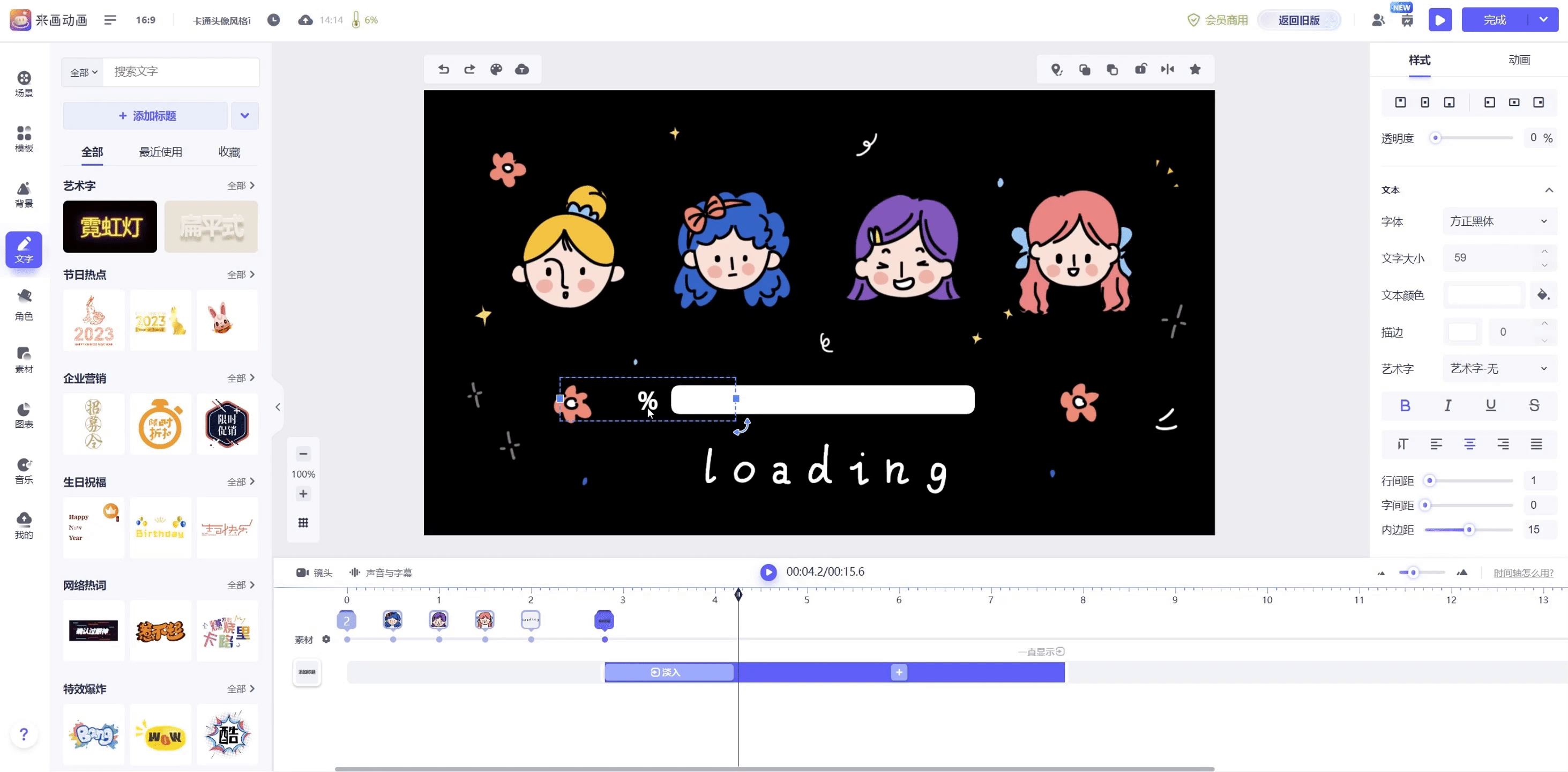
同理制作数值递增的多个数字,根据进度条的进度,在时间轴上拖动调整数字的时长和出现位置,一个带有完成率的进度条就制作完成了。
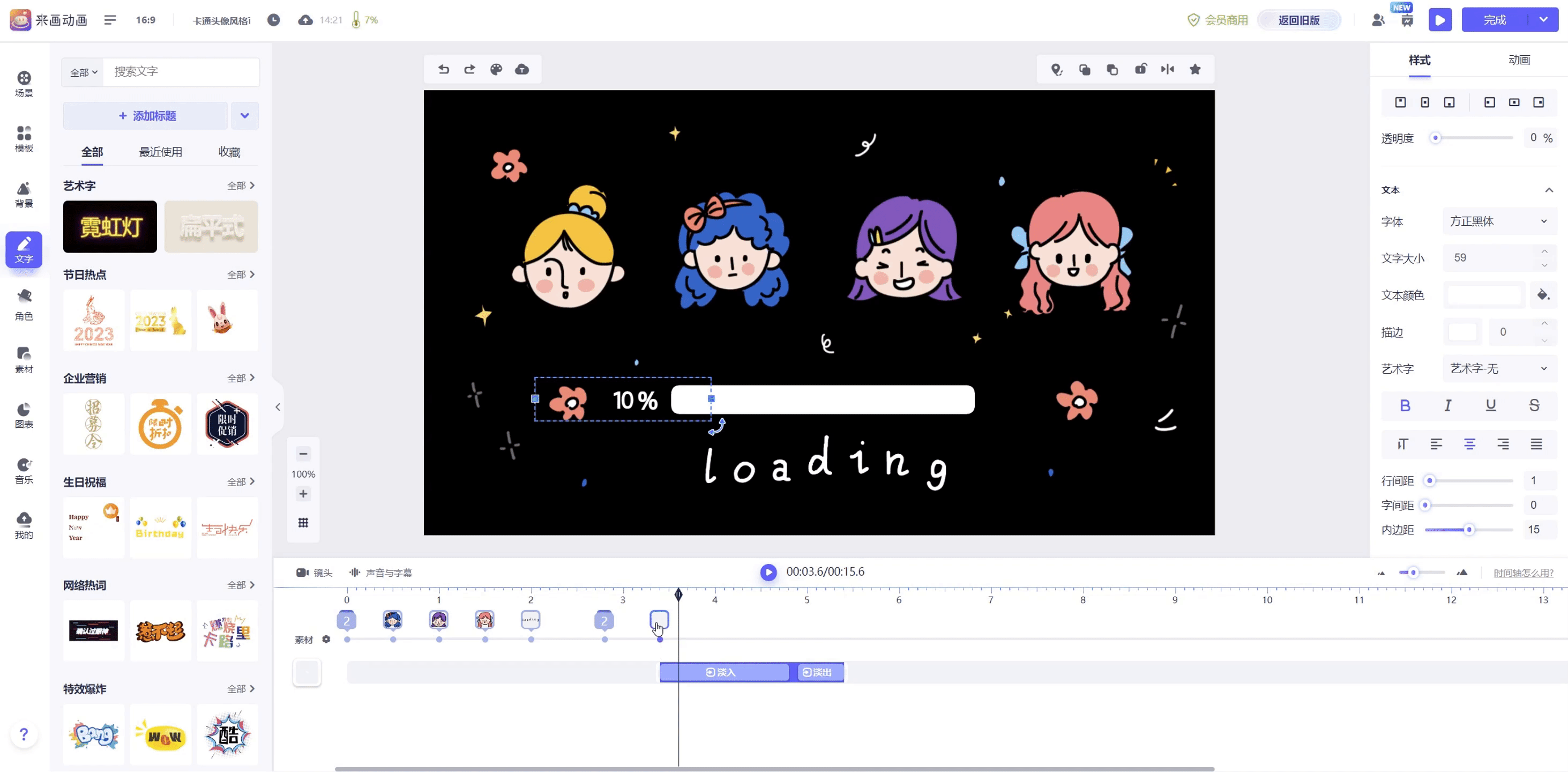
三.模板套用
另外也可以直接使用动画模板,如使用动感几何变换片头引入,以精彩的视觉效果和具有感染力的画面,在短时间内迅速吸引观众的眼球。
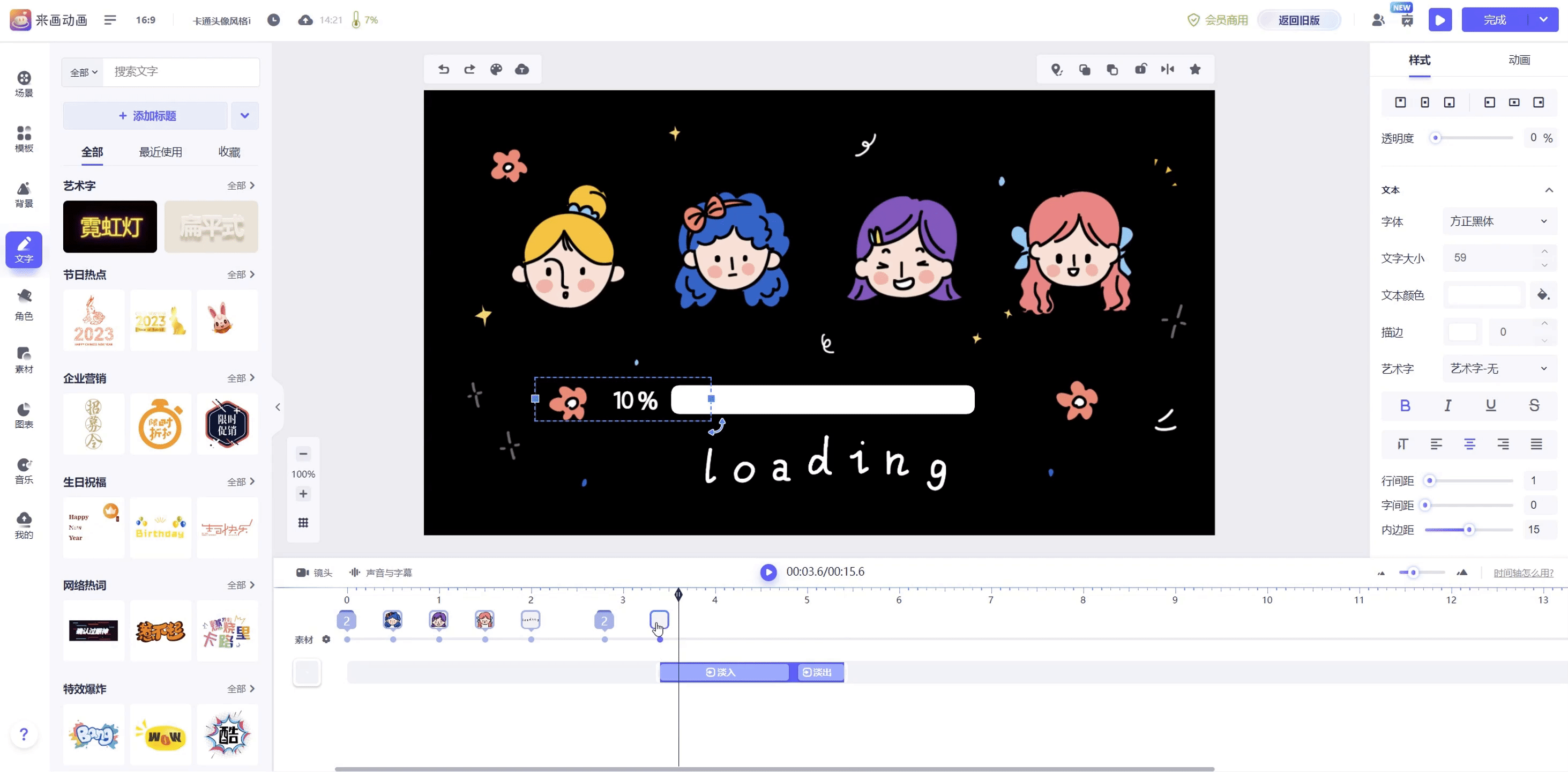
除此之外,一些比较炫酷的动画特效、音乐素材、过度动画等都能够让我们的微课加分不少,熟悉之后,自己也能轻而易举的制作出更加精美的微课动画。
以上就是有趣的片头动画的制作教程分享了,一个出彩、令人印象深刻的动画片头可以提升整个动画制作视频的质量,起到画龙点睛的重要作用。抓紧学习起来,为我们的动画制作作品增加创造力与吸引力!